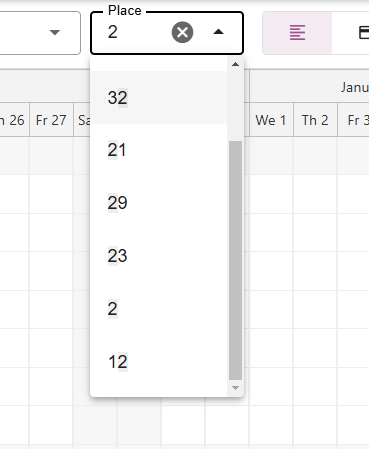-
Backoffice / PMS
-
- Wat zijn iCal-feeds? En wat kan ik ermee doen?
- Hoe u producten instelt onder accommodaties
- Annuleringen
- Periodevoorwaarden instellen
- Accommodaties overzicht
- Voeg nieuwe accommodatie toe
- Prijzen/tarieven toevoegen aan een accommodatie
- Kortingen
- Belastingen
- Opties
- Plaatsen / Kamers / Objecten
- Accommodatie-instellingen
- Hoe een accommodatie opzetten?
-
- Hoe kan ik met rapportlijsten werken?
- Hoe wijzig ik het volgende factuurnummer?
- Vertraag het definitief maken van de factuur.
- Hoe kan ik PDF- of UBL-facturen automatisch naar mijn boekhoudsysteem verzenden?
- Directe betalingslinks
- Grootboeken
- Factuurbranding voor e-mails
- Hoe ziet het factuurscherm eruit?
- Wat is het verschil tussen concept- en eindfacturen?
- Hoe voeg ik een product toe aan de factuur?
- Hoe een factuur finaliseren?
- Hoe print ik de eindfactuur?
-
- Hoe kan ik met rapportlijsten werken?
- Hoe kunnen gastgegevens overschreven worden?
- Hoe werkt Scan Document?
- Gasten toevoegen
- Formulier instellen
- Gasteninstellingen
- Hoe u handmatig een e-mail naar de gast kunt verzenden
- Hoe wijzig ik de gegevens van de gast?
- Hoe werken gasttalen?
- Hoe werken aangepaste velden?
- Een geblokkeerde gastenlijst maken en gebruiken
-
- Hoe kan ik mijn prijzen instellen?
- Hoe stel ik de optie voor laat uitchecken in?
- Kortingen
- Belastingen
- Opties
- Hoe stel ik prijzen in voor honden/huisdieren?
- Hoe kan ik een vroegboekkorting instellen?
- Hoe kan ik de prijs van een product voor verschillende periodes wijzigen?
- Snelle handleiding over het bijwerken van prijzen
-
- Hoe kan ik met rapportlijsten werken?
- Kopieer een reservering.
- Hoe kunnen gastgegevens overschreven worden?
- Hoe werkt Scan Document?
- Foutcodes bij prijsberekening
- Annuleringen
- Verwijder een reservering uit een groepsboeking
- Formulier instellen
- Combineer twee boekingen
- Voeg een bestaande boeking toe aan een groepsboeking
- Voeg een nieuwe boeking toe aan een groep
- Een boeking splitsen
- Verwijder een periode binnen een boeking
- Voeg dagen toe aan een boeking
- Annulering van een boeking in een groep
- Hoe voeg ik een betaling toe aan een reservering?
- Hoe u een plaats/kamer/object aan een reservering kunt toevoegen of wijzigen
- Reizigersinformatie
- Hoe wijzig ik de plaats van een reservering?
- Hoe kan ik een betaling aan een reservering toevoegen?
- Hoe u handmatig een e-mail naar de gast kunt verzenden
- Hoe wijzig ik de communicatietaal voor een reservering?
- Hoe wijzig ik de gegevens van de gast?
- Maak een nieuwe reservering aan (Backend)
- Hoe exporteer ik reserveringsgegevens naar Excel?
- Kan ik mijn aangepaste reserveringslijst opslaan?
- Hoe werken annuleringen?
- Wat voor soort reserveringsstatussen zijn er?
- Hoe wijzig ik de status van een boeking?
- Hoe maak ik een reservering?
- Hoe werken aangepaste velden?
- Een geblokkeerde gastenlijst maken en gebruiken
- Toon de resterende artikelen (17) Artikelen samenvouwen
-
- Wat zijn iCal-feeds? En wat kan ik ermee doen?
- Saldi
- Hoe wijzig ik het volgende factuurnummer?
- BTW-groepen
- Online boekingsinstellingen
- Workflows
- Hoe schakel ik de BETA-functies in?
- Hoe voorkom ik dat e-mails als spam worden gemarkeerd?
- Hoe u tweefactorauthenticatie (2FA) instelt
- Hoe stel ik een kiosk in?
- Speciale data
- Formulier instellen
- E-mails
- Kortingskaarten
- Interactieve kaartinstellingen
- Velden
- Grootboeken
- Factuurbranding voor e-mails
- Gebruikers
- Formulier instellen
- Rollen
- Aanbieders & methoden
- Online boekingsinstellingen
- Website-integratie
- Factuurinstellingen
- Nummerborden
- Administratieve afbeeldingen
- Labels
- Gasteninstellingen
- Hoe werken leeftijdstabellen?
- Hoe werken gasttalen?
- Hoe log ik in met mijn SSO-account?
- Branding
- Hoe werken aangepaste velden?
- Hoe kan ik mijn wachtwoord, gebruikersinstellingen en gebruikersnaam wijzigen?
- Toon resterende artikelen (20) Artikelen samenvouwen
-
-
Online boeken
-
App Store / Integraties
-
- Hoe stel je de Mollie-app in?
- Hoe stel ik de Stripe-app in?
- Hoe u de Worldline-app instelt
- Hoe stel ik de PayPal-app in?
- Hoe kan ik geld terugkrijgen via Camping.care Payments?
- Hoe ontvang ik Credit Card, iDeal en andere betalingen?
- Hoe werkt de E-Guma Voucher App?
- Hoe Mollie-terminals in te stellen
-
- Binnenkort verschijnen er artikelen
-
-
Verkooppunt (POS)
-
Zelfbedieningskiosk
-
Hardware
-
Steun
-
Abonnementen
Oorspronkelijk geschreven in het Engels, moeten eventuele vertaalfouten worden gecontroleerd aan de hand van het originele artikel.
Er zijn verschillende manieren om binnen het planbord te zoeken naar reserveringen of specifieke periodes. Dit artikel geeft een uitleg van deze verschillende opties.
1. Standaard- en speciale data
Om een bepaalde periode te selecteren, kunt u op de kalendersymbolen linksboven klikken.
De eerste kalender selecteert automatisch de datum van vandaag.
Via de tweede kalender kunt u standaardperiodes selecteren zoals De komende 7 dagen of Vorige maand. U kunt ook speciale data selecteren. Speciale data zijn data die u zelf kunt instellen, zodat u eenvoudig een periode kunt selecteren die belangrijk is voor uw camping.

2. Op datum
Als u reserveringen voor een specifieke periode op het schemabord wilt vinden, selecteert u eenvoudig de gewenste start- en einddatum. Het schemabord toont vervolgens alle reserveringen voor die specifieke periode.
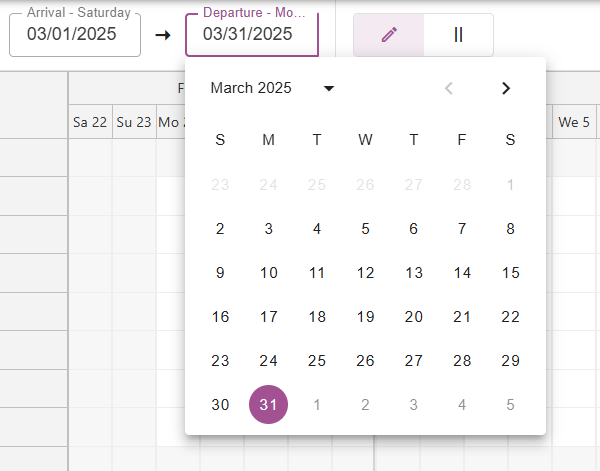
3. Filter beschikbare plaatsen
Het is ook mogelijk om over te schakelen van de normale weergave ‘reserveringen bewerken’ naar de weergave ‘beschikbare plaatsen’.
Als u op de 2 lijntjes naast de potloodknop klikt, ziet u alleen de plaatsen die beschikbaar zijn in de door u geselecteerde periode.
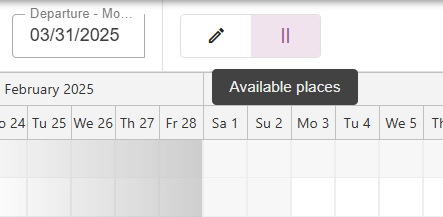
4. Door accommodatie
Als u een bepaalde accommodatie liever op het planbord bekijkt, kunt u deze selecteren onder het kopje ‘accommodatie’. Daarnaast kunt u ervoor kiezen om meerdere accommodaties tegelijk te bekijken.
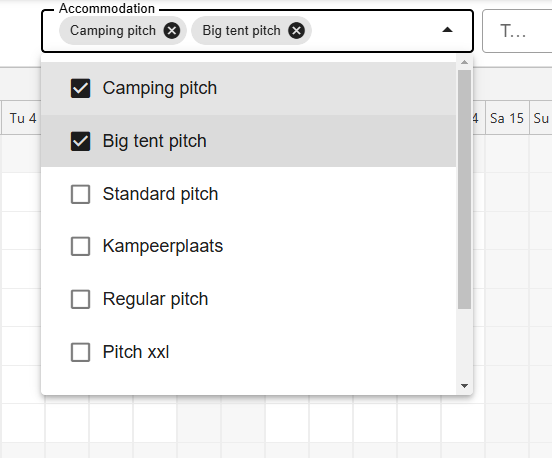
5. Op tags
Deze functie is beschikbaar voor Camping.care Premium-gebruikers. U kunt een tag toevoegen aan elke plaats. Raadpleeg hiervoor de instructies in de artikel over tags. U kunt bijvoorbeeld een plaats taggen als "honden". Door een tag te selecteren, worden alleen plaatsen met die specifieke tag weergegeven op het planningsbord.
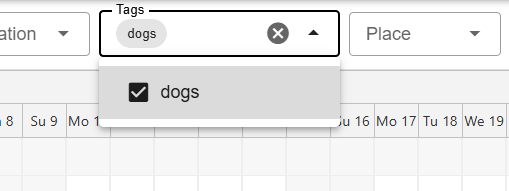
6. Per plaats
Als u een specifieke plaats op het planbord probeert te vinden, kunt u deze eenvoudig opzoeken met de zoekfunctie. Voer eenvoudig de naam of het nummer in dat verband houdt met de plaats die u zoekt, en het planbord toont alle reserveringen die bij die specifieke plaats horen. Dit is vooral handig als u over een groot aantal accommodaties beschikt en snel een specifieke accommodatie moet vinden. De zoekfunctie bespaart u tijd en helpt u uw reserveringen efficiënt te beheren.